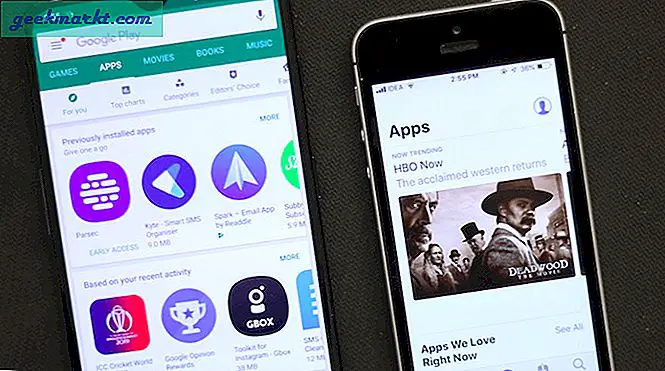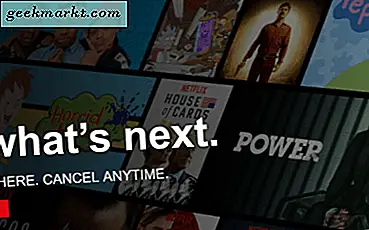Chromebook mudah digunakan dan cepat, tetapi ada beberapa hal mudah yang anehnya sulit di Chromebook. Salah satu yang jelas keluar dari akun Utama di Chromebook. Meskipun Anda dapat masuk dengan akun sebanyak yang Anda bisa, Anda dapat keluar dengan mudah dengan memilih nama profil di layar kunci dan mengklik hapus pengguna ini.
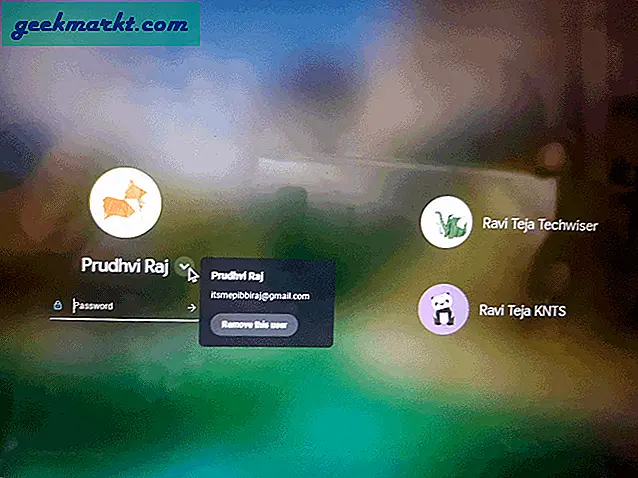
Namun, tidak ada cara mudah untuk menghapus Akun Google pertama yang digunakan untuk masuk ke Chromebook, yang juga dikenal sebagai Akun Utama atau akun Pemilik. Sebenarnya, Anda bahkan tidak dapat menghapus akun utama dari Chromebook itu sendiri. Mari kita lihat cara menghapus akun utama tanpa mengembalikan Chromebook ke setelan pabrik.
Keluar dari akun utama di Chromebook
Google mempersulit penghapusan akun karena ingin mengatakan bahwa akun ini lebih penting dan pengguna memiliki Chromebook tersebut. Dalam kasus, jika mereka ingin menjualnya, mereka cukup powerwash Chromebook. Tapi itu menghapus semua pengguna dan data lokalnya.
Jadi jika Anda hanya ingin menghapus akun utama dan masih ingin mengakses akun lain beserta datanya, Anda dapat melakukannya dengan masuk ke akun Google utama Anda dari beberapa perangkat lain selain Chromebook, buka browser web, buka Google Penelusuran > klik foto profil Anda>, dan klik "Kelola Akun Google Anda". Cara lainnya, Anda dapat mengeklik tautan ini, untuk membuka Akun Google secara langsung.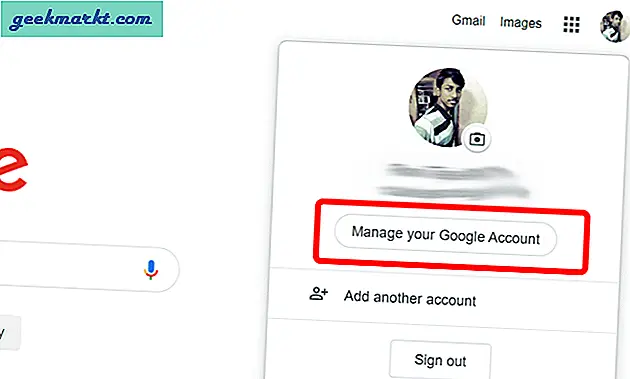
Sekarang di bawah tab keamanan, gulir ke bawah untuk menemukan bagian yang disebut "Perangkat Anda", klik "Kelola Perangkat" di bawahnya.
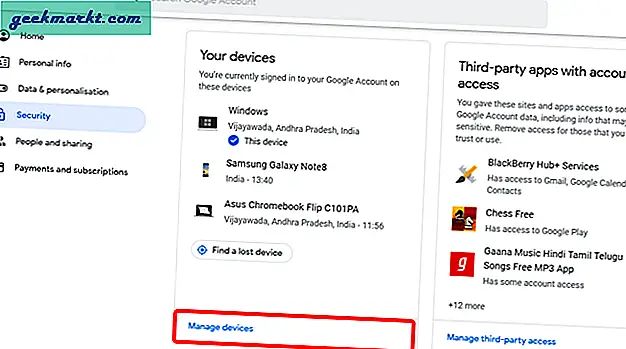
Sekarang pilih Chromebook yang ingin Anda keluar
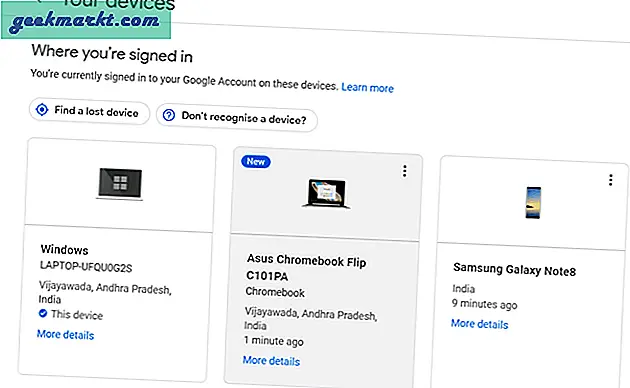
Sekarang klik pada chip Signout dan sekali lagi klik Signout di pop-up yang muncul.
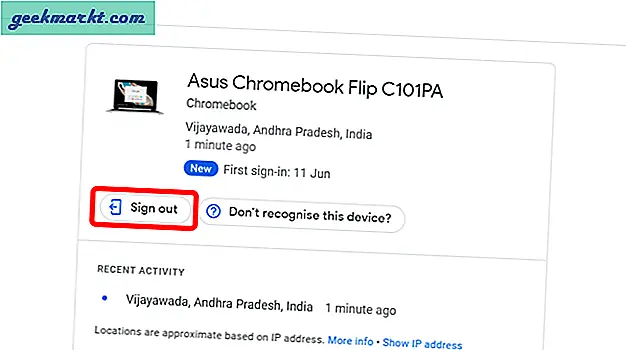
Segera setelah Anda keluar, itu akan keluar dari browser Chrome di Chromebook dan menunjukkan kesalahan masuk.
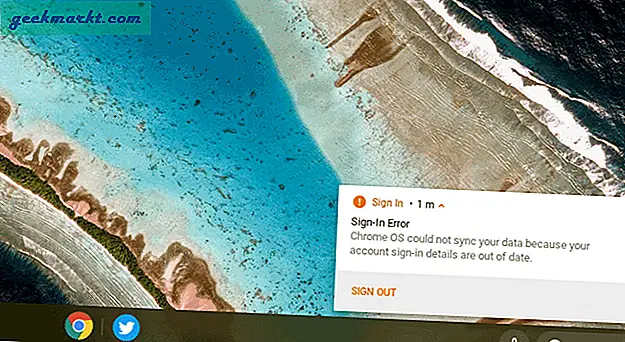
Klik di atasnya dan secara otomatis akan keluar dari Chromebook. Meskipun demikian, meskipun semua data Anda dihapus dari Chromebook, itu masih menunjukkan kesalahan masuk akun dan statistik Anda. Kode sandi Anda sebelumnya seperti PIN tidak berfungsi lagi dan Anda harus masuk kembali dengan akun Google Anda untuk membuatnya berfungsi.
Membungkus
Meskipun tidak sepenuhnya menghapus akun Anda, ini adalah yang terbaik yang bisa Anda dapatkan karena Anda tidak hanya menghapus akun, Anda juga menghapus data dan menyediakan ruang penyimpanan untuk akun lain. Dan yang aneh adalah jika Anda mencoba melakukan seluruh proses di Chromebook yang sama, itu tidak berhasil. Jadi pastikan Anda menggunakan perangkat lain dan menggunakan akun Google yang sama.